PS结合AI打造梦境中的奇特效果(3)
来源:sc115.com | 318 次浏览 | 2015-09-22
标签: 奇特 梦境
8、创建好了图案,双击白色矢量形状,添加图层样式”图案叠加”。
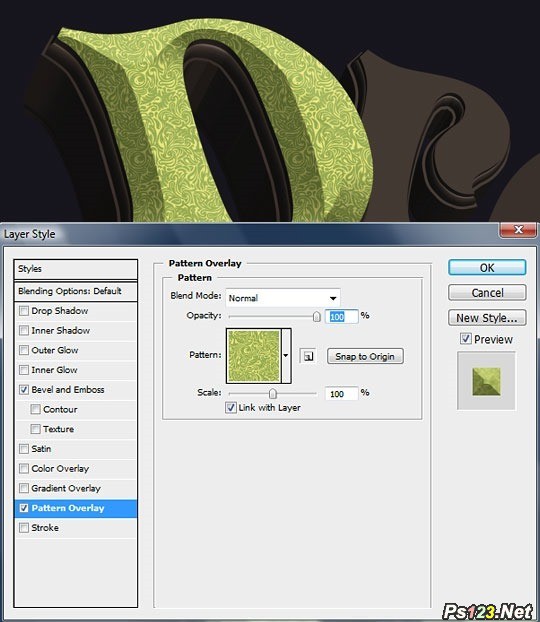
9、最后一个要点就是给字体添加颜色叠加调整图层。按住ctrl左击字体图层确保该图层被选中的情况下,图层 > 新建调整图层 > 渐变叠加,按照下图创建图层(颜色从左到右分别为d8c67f, 94aa53(位置70%), 262628(位置90%),和141416,记得勾选渐变的反向选框!)。
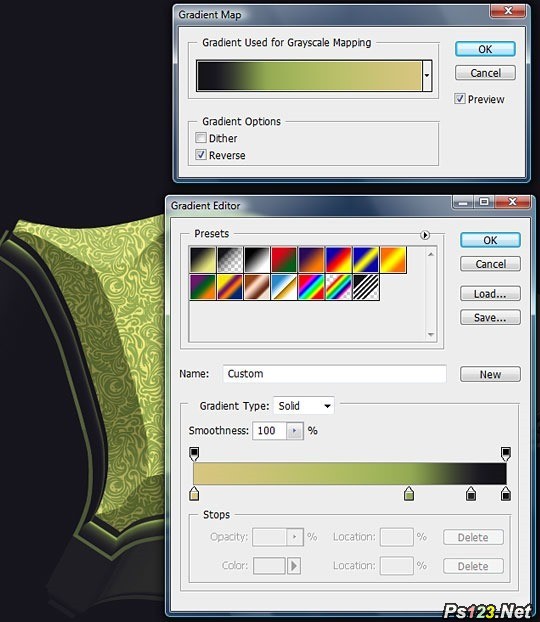
10、将该图层放在字体和形状图层之间,按住alt鼠标左击该渐变图层和字体图层之间的连线创建剪切蒙版。
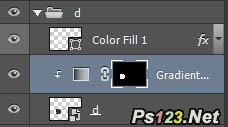
11、重复以上步骤获得如下字体效果。

12、制作完字体,接下来就是树干树枝了。选择画笔工具,设置如下。
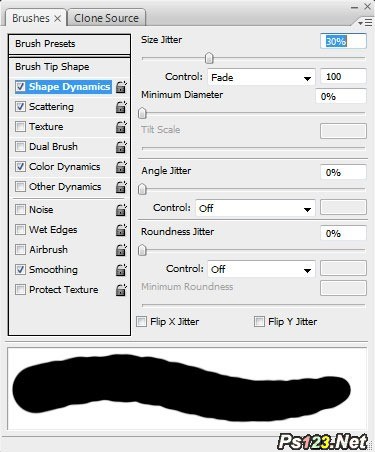
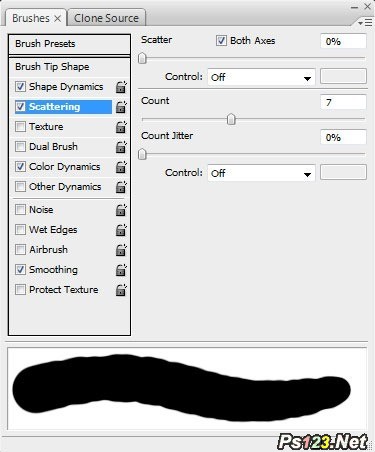
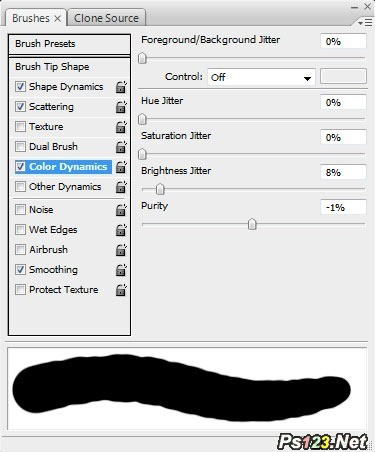
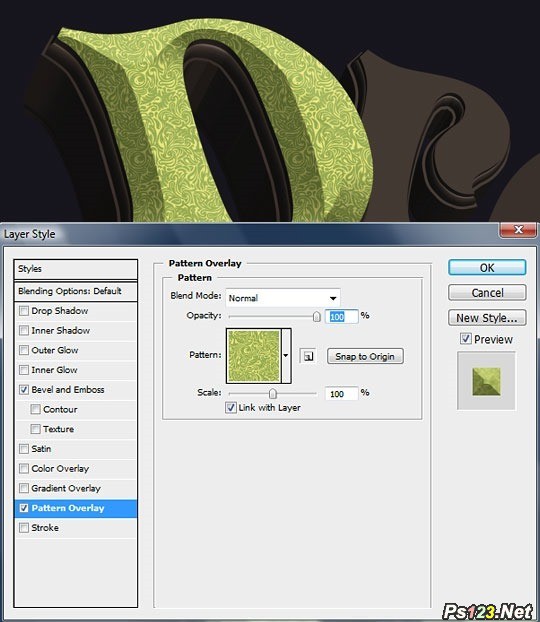
9、最后一个要点就是给字体添加颜色叠加调整图层。按住ctrl左击字体图层确保该图层被选中的情况下,图层 > 新建调整图层 > 渐变叠加,按照下图创建图层(颜色从左到右分别为d8c67f, 94aa53(位置70%), 262628(位置90%),和141416,记得勾选渐变的反向选框!)。
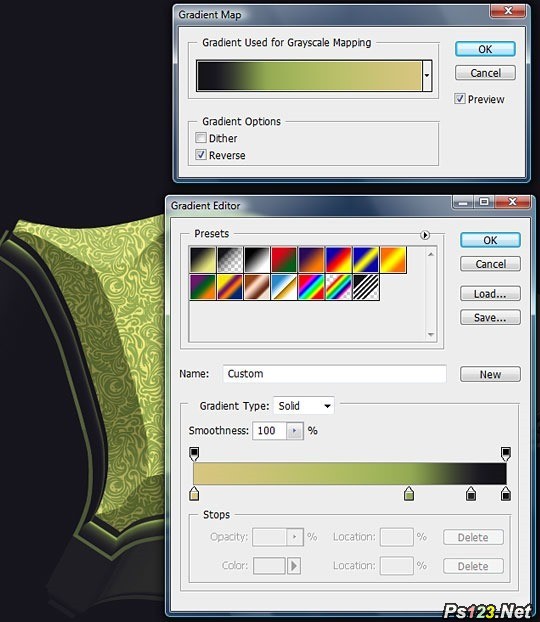
10、将该图层放在字体和形状图层之间,按住alt鼠标左击该渐变图层和字体图层之间的连线创建剪切蒙版。
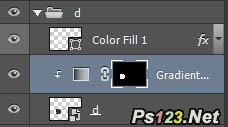
11、重复以上步骤获得如下字体效果。

12、制作完字体,接下来就是树干树枝了。选择画笔工具,设置如下。
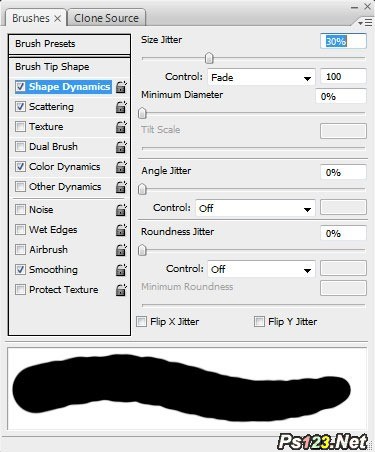
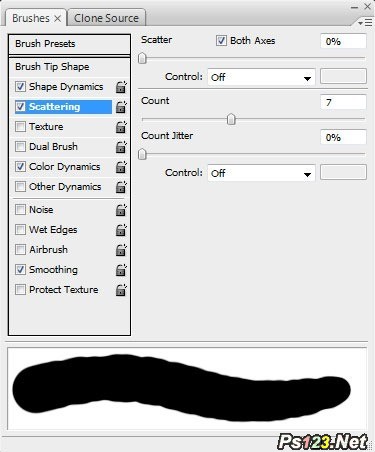
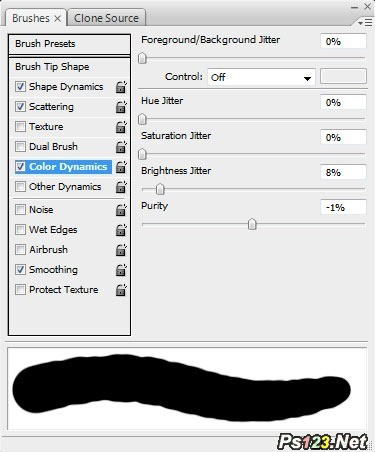
搜索: 奇特 梦境
- 上一篇: 利用图层样式及火焰素材教你制作超酷的火焰字
- 下一篇: ps快速教你制作创意的纸片折叠字
- 最热-字体特效
 交通运输15
交通运输15